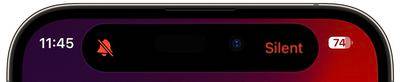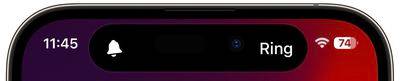iPhone 15 Pro에서 무음/무음 및 벨소리 모드 간을 전환하는 방법
Apple의 iPhone 15 Pro 및 iPhone 15 Pro Max에는 볼륨 버튼 위의 기존 벨소리/무음 스위치를 대체하는 프로그래밍 가능한 새로운 작업 버튼이 도입되었습니다.

작업 버튼은 몇 가지 다른 기능을 수행하도록 프로그래밍할 수 있지만 걱정하지 마세요. 무음 모드와 벨소리 모드 사이를 전환하는 기능은 사라지지 않고 다르게 활성화될 뿐입니다.
기본적으로 동작 버튼은 기존 음소거 스위치와 마찬가지로 벨소리 음소거 및 음소거 해제에 할당되어 있습니다. 역동적인 섬의 미세 조정된 촉각 피드백과 시각적 신호가 각 프린트와 함께 제공되므로 의도한 작업이 시작되고 있음을 알 수 있습니다.
상자에서 꺼내 바로 사용하려면 다음 단계를 따르세요.
- 기기를 음소거하려면 Action 버튼을 길게 누르세요. (촉각 피드백이 세 번 느껴져야 합니다.)
- iPhone 15 Pro가 음소거되어 있는지 확인하려면 작업 버튼을 짧게 누르세요. 변경 사항을 나타내기 위해 동적 섬에 "조용함" 아이콘이 나타납니다.

- 기기의 음소거를 해제하려면
- 을 다시 길게 누르세요. 촉각적인 맥박을 느끼고 역동적인 섬에 "링" 아이콘이 나타나는 것을 볼 수 있습니다.

그게 다입니다. 물론, 모험을 즐기고 싶다면 액션 버튼을 맞춤 설정하여 다른 기능을 수행할 수 있으며, 나중에 마음이 바뀌면 언제든지 원래 벨소리/무음 설정으로 다시 변경할 수 있습니다. - 을 다시 길게 누르세요. 촉각적인 맥박을 느끼고 역동적인 섬에 "링" 아이콘이 나타나는 것을 볼 수 있습니다.
위 내용은 iPhone 15 Pro에서 무음/무음 및 벨소리 모드 간을 전환하는 방법의 상세 내용입니다. 자세한 내용은 PHP 중국어 웹사이트의 기타 관련 기사를 참조하세요!

핫 AI 도구

Undresser.AI Undress
사실적인 누드 사진을 만들기 위한 AI 기반 앱

AI Clothes Remover
사진에서 옷을 제거하는 온라인 AI 도구입니다.

Undress AI Tool
무료로 이미지를 벗다

Clothoff.io
AI 옷 제거제

AI Hentai Generator
AI Hentai를 무료로 생성하십시오.

인기 기사

뜨거운 도구

메모장++7.3.1
사용하기 쉬운 무료 코드 편집기

SublimeText3 중국어 버전
중국어 버전, 사용하기 매우 쉽습니다.

스튜디오 13.0.1 보내기
강력한 PHP 통합 개발 환경

드림위버 CS6
시각적 웹 개발 도구

SublimeText3 Mac 버전
신 수준의 코드 편집 소프트웨어(SublimeText3)

뜨거운 주제
 7518
7518
 15
15
 1378
1378
 52
52
 81
81
 11
11
 53
53
 19
19
 21
21
 68
68
 Microsoft Teams 흰색 화면을 수정하는 방법
Apr 17, 2023 pm 05:07 PM
Microsoft Teams 흰색 화면을 수정하는 방법
Apr 17, 2023 pm 05:07 PM
Microsoft Teams 다시 시작 Teams를 시작한 후 빈 화면이 나타나면 앱 자체를 다시 시작하는 것이 좋습니다. Microsoft Teams를 닫고 다시 시작하려면: 작업 표시줄의 알림 영역에서 Teams 아이콘을 마우스 오른쪽 버튼으로 클릭하고 메뉴에서 종료를 클릭하세요. 시작 메뉴 또는 바탕 화면 바로 가기에서 Microsoft Teams를 다시 시작하고 작동하는지 확인하세요. 작업 관리자에서 Microsoft Teams 닫기 Teams 프로세스의 기본 다시 시작이 작동하지 않으면 작업 관리자로 이동하여 작업을 종료하세요. 작업 관리자에서 팀을 닫으려면 다음을 수행하십시오.
 Windows 보안 버튼이란 무엇입니까? 당신이 알아야 할 모든 것
Apr 13, 2023 pm 10:22 PM
Windows 보안 버튼이란 무엇입니까? 당신이 알아야 할 모든 것
Apr 13, 2023 pm 10:22 PM
Windows 보안 버튼이란 무엇입니까? 이름에서 알 수 있듯이 Windows 보안 버튼은 로그인 메뉴에 안전하게 액세스하고 비밀번호를 사용하여 장치에 로그인할 수 있게 해주는 보안 기능입니다. 이 경우 스마트폰이 확실히 앞서 있다. 그러나 태블릿과 같은 Windows 휴대용 장치에는 원치 않는 사용자를 차단하는 것 이상의 기능을 하는 Windows 보안 버튼이 추가되기 시작했습니다. 또한 추가 로그인 메뉴 옵션도 제공합니다. 데스크톱 PC나 노트북에서 Windows 보안 버튼을 찾으려고 하면 실망할 수도 있습니다. 왜 그런 겁니까? 태블릿 vs. PC Windows 보안 버튼은 태블릿에 존재하는 물리적 버튼입니다.
 Windows에서 배달 최적화 서비스를 비활성화하는 5가지 방법
May 17, 2023 am 09:31 AM
Windows에서 배달 최적화 서비스를 비활성화하는 5가지 방법
May 17, 2023 am 09:31 AM
Windows 컴퓨터에서 배달 최적화 서비스를 비활성화하려는 데에는 여러 가지 이유가 있습니다. 그러나 독자들은 따라야 할 올바른 단계를 모른다고 불평합니다. 이 가이드에서는 몇 단계를 거쳐 배달 최적화 서비스를 비활성화하는 방법을 설명합니다. 서비스에 대해 자세히 알아보려면 services.msc를 여는 방법 가이드를 확인하세요. 배달 최적화 서비스는 무엇을 합니까? 배달 최적화 서비스는 클라우드 호스팅 솔루션을 갖춘 HTTP 다운로더입니다. 이를 통해 Windows 장치는 대체 소스에서 Windows 업데이트, 업그레이드, 응용 프로그램 및 기타 대용량 패키지 파일을 다운로드할 수 있습니다. 또한 배포 시 여러 장치에서 이러한 패키지를 다운로드할 수 있도록 하여 대역폭 소비를 줄이는 데 도움이 됩니다. 게다가 윈도는
 iPad Mini 6을 다시 시작하고 강제로 다시 시작하고 종료하는 방법
Apr 29, 2023 pm 12:19 PM
iPad Mini 6을 다시 시작하고 강제로 다시 시작하고 종료하는 방법
Apr 29, 2023 pm 12:19 PM
iPad Mini 6을 강제로 다시 시작하는 방법 iPad Mini 6 강제 다시 시작은 일련의 버튼을 눌러 수행되며 다음과 같이 작동합니다. 볼륨 높이기를 눌렀다 떼기 볼륨 낮추기를 눌렀다가 떼기 메시지가 나타날 때까지 전원/잠금 버튼을 눌렀다 놓습니다. iPad Mini가 강제로 다시 시작되었음을 나타내는 Apple 로고입니다. 이제 iPad Mini 6가 강제로 다시 시작되었습니다. 강제 다시 시작은 일반적으로 iPad Mini 정지, 앱 정지 또는 기타 일반적인 오작동과 같은 문제 해결 목적으로 사용됩니다. 6세대 iPad Mini를 강제로 다시 시작하는 절차에서 주의할 점은 초박형 베젤을 사용하는 다른 모든 장치에 적용된다는 것입니다.
 다시 작성한 후:
Windows 11에서 PS5 컨트롤러가 인식되지 않는 문제를 해결하는 방법
May 09, 2023 pm 10:16 PM
다시 작성한 후:
Windows 11에서 PS5 컨트롤러가 인식되지 않는 문제를 해결하는 방법
May 09, 2023 pm 10:16 PM
<h3>PS5 컨트롤러 연결에 대해 무엇을 알아야 합니까? </h3><p>DualSense 컨트롤러가 좋은 만큼 컨트롤러가 연결되지 않거나 감지되지 않는다는 보고가 있었습니다. 이 문제를 해결하는 가장 쉬운 방법은 적절한 USB 케이블을 사용하여 컨트롤러를 PC에 연결하는 것입니다. </p><p>일부 게임은 기본적으로 DualSense를 지원합니다. 이런 경우에는 컨트롤러를 연결하기만 하면 됩니다. 하지만 이는 USB 케이블이 없거나 사용하고 싶지 않은 경우와 같은 다른 질문을 제기합니다.
 Microsoft Edge 브라우저의 다운로드 기록을 지우는 방법은 무엇입니까?
Apr 21, 2023 am 09:34 AM
Microsoft Edge 브라우저의 다운로드 기록을 지우는 방법은 무엇입니까?
Apr 21, 2023 am 09:34 AM
<ul><li><strong> 다음 항목을 입력하려면 클릭하세요.</strong>ChatGPT 도구 플러그인 탐색</li></ul><h2>Edge에서 다운로드 기록 찾기 및 삭제< /h2> ;<p>다른 브라우저와 마찬가지로 Edge에도<strong>다운로드 기능이 있습니다.
 Vue를 사용하여 버튼 카운트다운 효과를 구현하는 방법
Sep 21, 2023 pm 02:03 PM
Vue를 사용하여 버튼 카운트다운 효과를 구현하는 방법
Sep 21, 2023 pm 02:03 PM
Vue를 사용하여 버튼 카운트다운 효과를 구현하는 방법 웹 애플리케이션의 인기가 높아짐에 따라 사용자가 페이지와 상호 작용할 때 사용자 경험을 개선하기 위해 일부 동적 효과를 사용해야 하는 경우가 많습니다. 그 중 버튼의 카운트다운 효과는 매우 일반적이고 실용적인 효과입니다. 이 기사에서는 Vue 프레임워크를 사용하여 버튼 카운트다운 효과를 구현하는 방법을 소개하고 구체적인 코드 예제를 제공합니다. 먼저 버튼과 카운트다운 기능이 포함된 Vue 구성 요소를 만들어야 합니다. Vue에서 컴포넌트는 재사용 가능한 Vue 인스턴스이며 뷰는
![Windows 11에서 전원 버튼 동작 변경 [5가지 팁]](https://img.php.cn/upload/article/000/887/227/169600135086895.png?x-oss-process=image/resize,m_fill,h_207,w_330) Windows 11에서 전원 버튼 동작 변경 [5가지 팁]
Sep 29, 2023 pm 11:29 PM
Windows 11에서 전원 버튼 동작 변경 [5가지 팁]
Sep 29, 2023 pm 11:29 PM
전원 버튼은 PC를 종료하는 것 이상의 기능을 수행할 수 있지만 이는 데스크톱 사용자의 기본 동작입니다. Windows 11에서 전원 버튼 동작을 변경하고 싶다면 생각보다 쉽습니다! 물리적 전원 버튼은 시작 메뉴의 버튼과 다르며 아래 변경 사항은 시작 메뉴의 작동에 영향을 미치지 않습니다. 또한 데스크톱인지 노트북인지에 따라 전원 옵션이 약간씩 다릅니다. Windows 11에서 전원 버튼 동작을 변경해야 하는 이유는 무엇입니까? 컴퓨터를 종료하는 것보다 더 자주 절전 모드로 전환하는 경우 하드웨어 전원 버튼(즉, PC의 물리적 전원 버튼) 작동 방식을 변경하면 문제가 해결됩니다. 절전 모드나 단순히 디스플레이를 끄는 경우에도 동일한 아이디어가 적용됩니다. 윈도우 11을 바꿔보세요